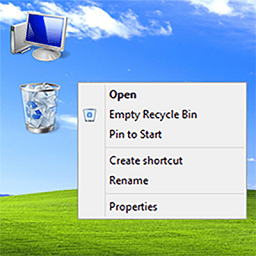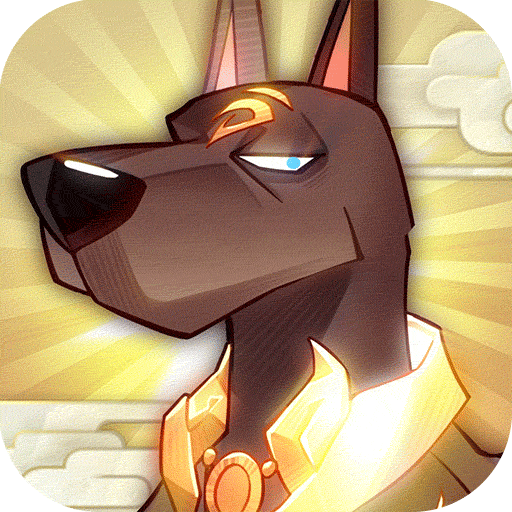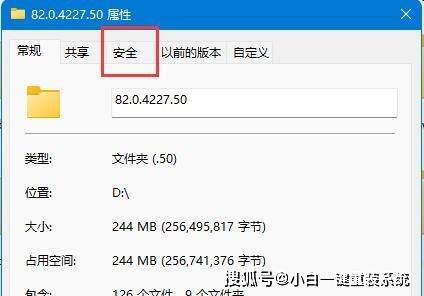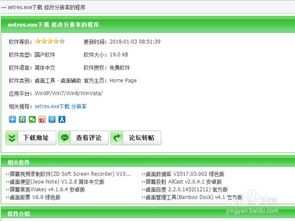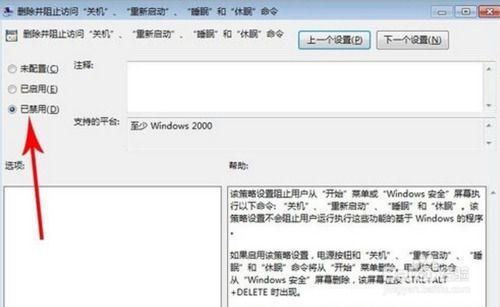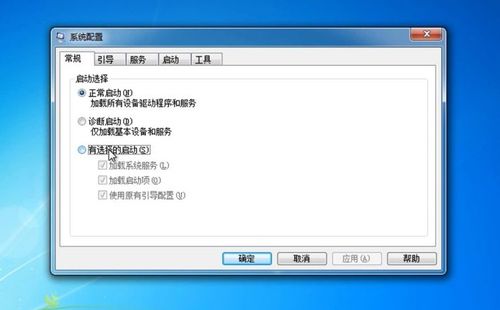Windows系统遇到问题?msconfig无法运行,该怎么办?
遇到“【Windows】无法运行msconfig”?这里有全面的解决方案!

在日常生活中,许多Windows用户都可能遇到过系统报错,尤其是那恼人的“【Windows】无法运行msconfig”的问题。msconfig,即系统配置实用程序,是我们管理和配置系统启动项的得力助手。但当它突然失灵,无法使用,我们该怎么办?别急,本文就来详细解读这一困扰众多用户的问题,并提供一套行之有效的解决方案。

一、初步诊断
msconfig无法运行,我们首先需要定位问题的原因。这里列举一些可能导致这一错误的主要因素:
1. 注册表问题:Windows注册表控制着大量系统级配置,msconfig依赖其中一部分才能正常工作。若注册表遭到不当修改或损坏,就可能导致msconfig运行失败。
2. 系统文件缺失或损坏:msconfig由系统文件支持,如`%systemroot%\system32\msconfig.exe`或其依赖的DLL文件。如果这些文件缺失或损坏,将无法启动。
3. 策略组限制:在企业或教育网络中,有时管理员会配置策略组(Group Policy)来限制普通用户访问系统配置工具。
4. 管理员权限问题:如果没有以管理员身份运行,msconfig也可能启动失败。
5. 用户账户控制(UAC)问题:在某些情况下,用户账户控制可能导致程序无法正常执行。
6. 病毒感染:恶意软件有时会感染或篡改系统文件,进而影响msconfig的运行。
二、快速检查
在遇到问题时,第一步通常是进行简单的故障排查,比如:
重新启动计算机:解决某些暂时性问题。
检查管理员权限:确保你是以管理员身份登录和操作的。
检查网络连接(对于联网功能):某些网络设置可能会影响软件的运行。
三、详细解决方案
如果简单的排查不能解决问题,就需要更深入一些了。下面列出了几个常见的修复步骤:
1. 通过“任务管理器”启用msconfig
尝试使用任务管理器新建任务运行msconfig,以查看是否是某些临时的桌面或快捷方式问题。
按`Ctrl+Shift+Esc`启动任务管理器。
在“文件”菜单中选择“新建任务(运行)”。
输入`msconfig`并回车。
2. 通过运行窗口尝试
通过运行窗口运行msconfig是更标准的途径,可以检验这一途径是否被意外阻断。
按`Win+R`启动运行窗口。
输入`msconfig`并按回车。
3. 通过命令行恢复msconfig的快捷方式
如果快捷方式和标准运行方式都不行,可以考虑在命令提示符下创建一个新的快捷方式。
以管理员身份运行命令提示符(可通过在搜索框输入`cmd`,右键选择“以管理员身份运行”)。
输入`%systemroot%\system32\msconfig.exe`并按回车。
4. 修复损坏的注册表
使用注册表编辑器进行手动修复存在一定风险,操作不当可能导致系统问题加重。但如果备份得当,这个方法可能是解决问题的有效途径。
按`Win+R`,输入`regedit`并按回车打开注册表编辑器。
导航到以下路径:`HKEY_LOCAL_MACHINE\SOFTWARE\Microsoft\Windows\CurrentVersion\App Paths`。
在右侧面板中,找到`msconfig.exe`条目。双击它,确保其指向`%systemroot%\system32\msconfig.exe`。
如果该条目不存在,你可能需要手动创建它。
5. 系统文件检查器(SFC)
系统文件检查器是一个内置的Windows工具,可以检查和修复丢失或损坏的系统文件。
以管理员身份运行命令提示符。
输入`sfc /scannow`并按回车。这将检查所有受保护的系统文件,并修复找到的问题文件。
6. DISM扫描
DISM(部署映像服务和管理)是一个命令行工具,用于检查和修复Windows系统映像的完整性。
以管理员身份运行命令提示符。
输入`DISM.exe /Online /Cleanup-image /Restorehealth`并按回车。这个命令会从Windows更新获取替换的损坏文件。
7. 组策略编辑器
在企业或教育网络中,管理员可能会通过组策略编辑器(GPEDIT.MSC)禁用msconfig。如果适用,请联系你的网络管理员进行访问。
按`Win+R`,输入`gpedit.msc`并按回车。
导航到“用户配置”->“管理模板”->“系统”,然后找到“阻止访问系统配置工具”的策略。确保它未被启用。
8. 用户账户控制(UAC)设置
如果你的系统启用了用户账户控制,而设置得过于严格,可能会导致msconfig运行失败。可以尝试将UAC设置为较低级别(虽然这会降低系统的安全性)。
通过控制面板更改用户账户控制设置。
将滑块移至“从不通知”。
9. 检查并清除恶意软件
病毒感染可能会导致msconfig无法运行。建议定期运行可信的防病毒软件来扫描和清除潜在威胁。
四、结论
无法运行msconfig可能是由多种原因引起的,但只要耐心按照上述步骤进行排查和修复,绝大多数问题都能得到解决。无论你是普通的家庭用户,还是管理多台计算机的IT专业人士,理解并解决这些常见的Windows错误都能让你在面对系统故障时更加从容不迫。
在日常使用中,我们也建议保持良好的系统维护习惯,比如定期备份注册表和系统文件、及时更新Windows和系统软件、谨慎下载和安装软件,以避免潜在的系统故障和安全风险。通过这些方法,不仅能有效解决当前的msconfig问题,还能在很大程度上提升你计算机的整体性能和稳定性。
- 上一篇: 如何快速打开QQ五笔输入法的字根表
- 下一篇: 打造时尚齐肩发,绝美扎发技巧大公开!
-
 Windows7无法验证发行者,该怎么解决?新闻资讯03-12
Windows7无法验证发行者,该怎么解决?新闻资讯03-12 -
 Windows 8消费预览版无法运行,该如何修复?新闻资讯12-11
Windows 8消费预览版无法运行,该如何修复?新闻资讯12-11 -
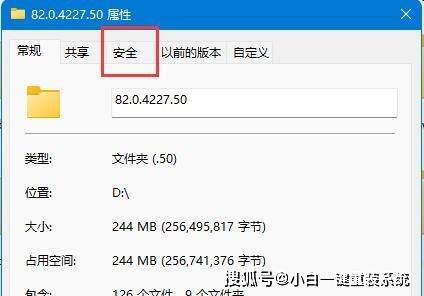 Windows 11文件夹访问被拒绝,无法删除怎么办?新闻资讯12-03
Windows 11文件夹访问被拒绝,无法删除怎么办?新闻资讯12-03 -
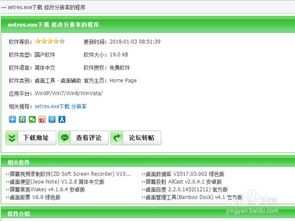 如何在Win8/10系统上解决《血战上海滩》游戏无法运行的问题?新闻资讯12-09
如何在Win8/10系统上解决《血战上海滩》游戏无法运行的问题?新闻资讯12-09 -
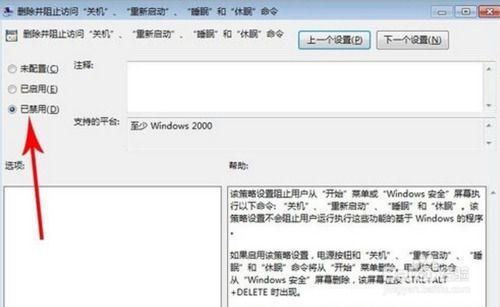 解决Win7无法关机的方法新闻资讯12-13
解决Win7无法关机的方法新闻资讯12-13 -
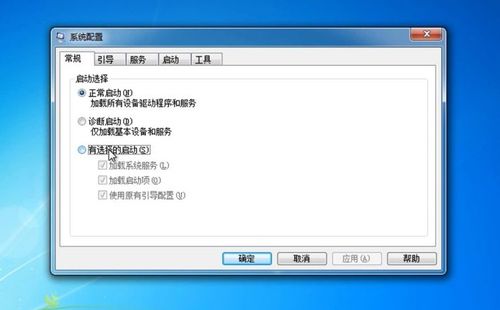 Win7系统开机启动项的设置方法新闻资讯12-28
Win7系统开机启动项的设置方法新闻资讯12-28